Благодаря кардинально измененному внешнему изменению Центра обновления для Windows 10 не каждый пользователь теперь сможет найти его. Где же расположен Центр обновления и как в него попасть в Windows 10?
Поиск центра обновлений
Сам центр обновлений находится во вкладке «Параметры Системы». Найти эту вкладку можно через меню пуск. Достаточно лишь нажать на пуск и ввести в строчку поиска слово «Параметры». Это своего рода «Панель управления», но на ОС Windows 10. В параметрах системы необходимо найти окно «Обновление и Восстановление».
В этом окне можно сразу увидеть, какие именно обновления уже доступны на данный момент для компьютера. Также может появиться окошко, в котором будет предложение перезапустить компьютер в определенное время суток или же сделать это прямо сейчас.
Перезагрузка устройства необходима для того, чтобы установка и переустановка всех его параметров после обновления прошла без ошибок, а все загруженные файлы работали без повреждений. Желательно при работе с центром обновления и обновлением операционной системы выполнять перезагрузку как можно быстрее, чтобы самостоятельные действия компьютера не застали врасплох. Ведь, к примеру, стандартное время обновления – это 3:30 ночи. Не каждому пользователю придется по душе внезапно включающийся и обновляющийся посреди ночи компьютер. Конечно, при желании время обновления ПК можно изменить на дневное или обеденное.
Как убрать пункт Открыть в терминале и добавить пункт Обновить в Windows 11
Для того, чтобы проверить наличие обновлений для своей ОС и драйверов устройств, достаточно нажать на соответствующую кнопку «Проверка наличия обновлений». После нажатия на нее компьютер предоставит информацию о доступных возможностях.
Особенности настройки центра обновления
Не секрет, что Windows 10 дает своим пользователям очень мало свободы. В случае с использованием центра обновлений единственное, что доступно пользователю – это функция под названием «Дополнительные параметры». Лишь с помощью дополнительных параметров пользователь сможет хотя бы немного подстроить процесс под себя.
Файлы обновления находятся в дополнительных откладках, причем система предложит, как именно будет происходить обновление – автоматически или же с уведомлением о перезапуске компьютера. Галочка по умолчанию стоит на автоматическом обновлении, поэтому стоит поменять ее на пункт «с уведомлением». Так пользователь будет точно знать, в какой день и в какое точно время будет происходить обновление на компьютере.
Отсрочка обновления
Также в версии Windows 10 есть функция «Отложить обновление», но работает она только на Pro-версии. С помощью этой функции пользователь сможет откладывать установку новинок для своего устройства практически до бесконечности. Ну, или вплоть до того момента, пока пользователь не будет готов обновить свою ОС вместе с драйверами и ПО. Привет, узнал что-то интересное для себя, буду рад, если ты подпишешься на канал А пока вот мой котик) Источник
Центр обновления виндовс: назначение и запуск

ВЫ ЭТОГО ЖДАЛИ!! Новый Центр Управления в iOS 17! Установка сторонних магазинов на Айфон и другое!!
Центр обновления виндовс загружает на компьютер пользователя все необходимые файлы для оптимизации системного кода, ускорения работы стандартных приложений, а также для обеспечения безопасности и совместимости ПО. Запустить рассматриваемую службу можно тремя способами:
- «Пуск» → «Панель управления» → «Центр обновления виндовс».
- То же самое, но вместо Панели управления – «Все программы».
- «Пуск» → строка поиска → ввести «wuapp.exe».
Установка обновлений Windows
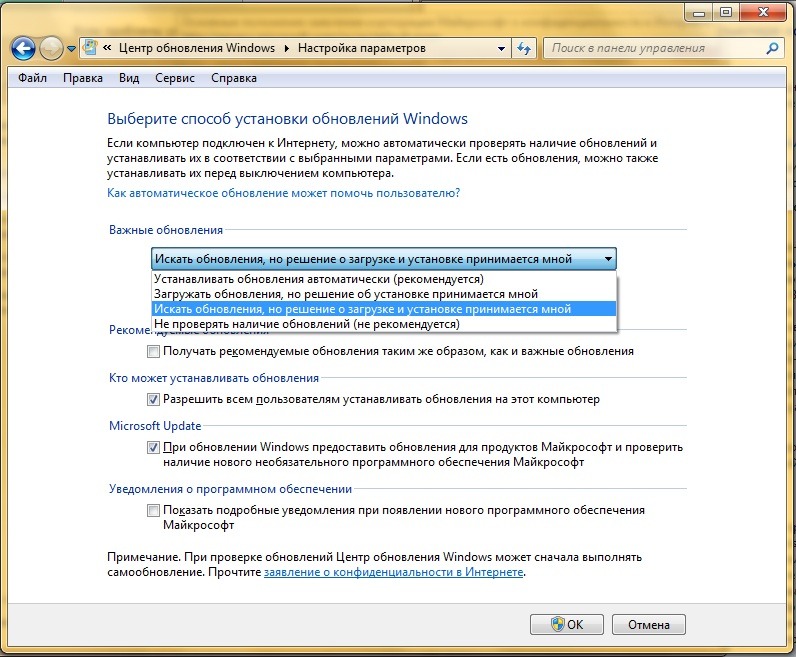
Пользователю на выбор предлагается четыре возможных варианта нахождения и загрузки апдейтов:
- Обновления сохраняются автоматически.
Вариант, когда дополнения системы и ее приложений принимаются автоматически, как только появляется возможность их загрузить. По умолчанию в обязательном порядке устанавливаются обновления для центра безопасности, чтобы обеспечить постоянный контроль над возможными хакерскими атаками и вирусными угрозами. В порядке приоритета иные обновления могут загружаться, но не устанавливаться на компьютере или же не загружаться вообще.

Стандартное время для обновления виндовс – ежедневно в 3:00. Чтобы сменить этот параметр, необходимо в левом меню центра обновления выбрать «Настройка параметров», в появившемся окне найти пункты с «ежедневно» и «в 3:00» и изменить на требуемую периодичность.
- Решение о том, устанавливать обновления или нет, принимается лично пользователем.
Включение «Центра обновления Windows» в Windows 11
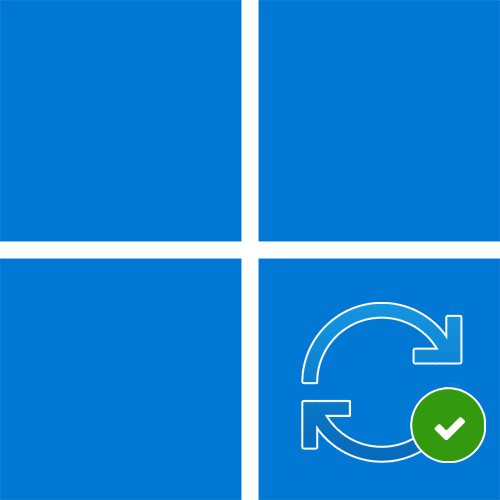
Перед активацией «Центра обновления Windows» в Windows 11 стоит затронуть несколько важных моментов. В некоторых случаях данный компонент не активируется автоматически по причине выключенной функции загрузки через лимитные подключения. Поэтому в первую очередь стоит проверить именно эту функцию.
- Откройте «Пуск» и перейдите в «Параметры».
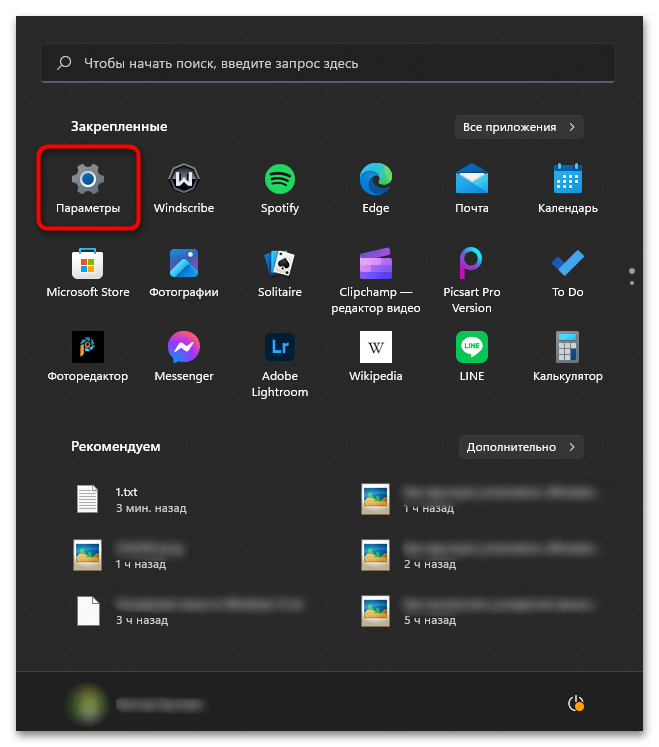
- Выберите раздел «Центр обновления Windows» и щелкните по плитке с названием «Дополнительные параметры».
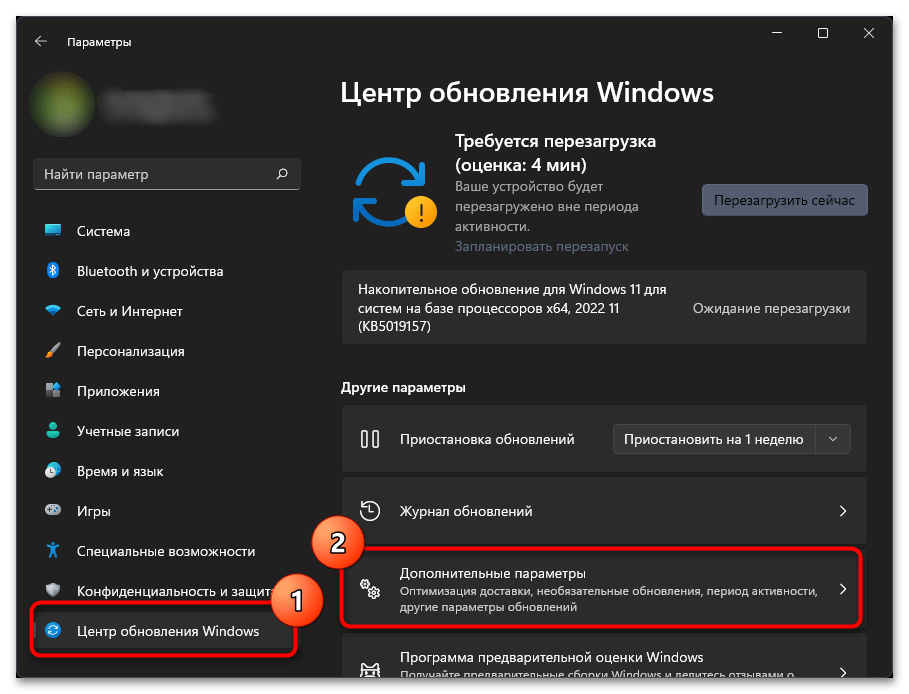
- Найдите функцию под названием «Скачивать обновления через лимитные подключения», затем передвиньте рядом находящийся переключатель в состояние «Вкл.».
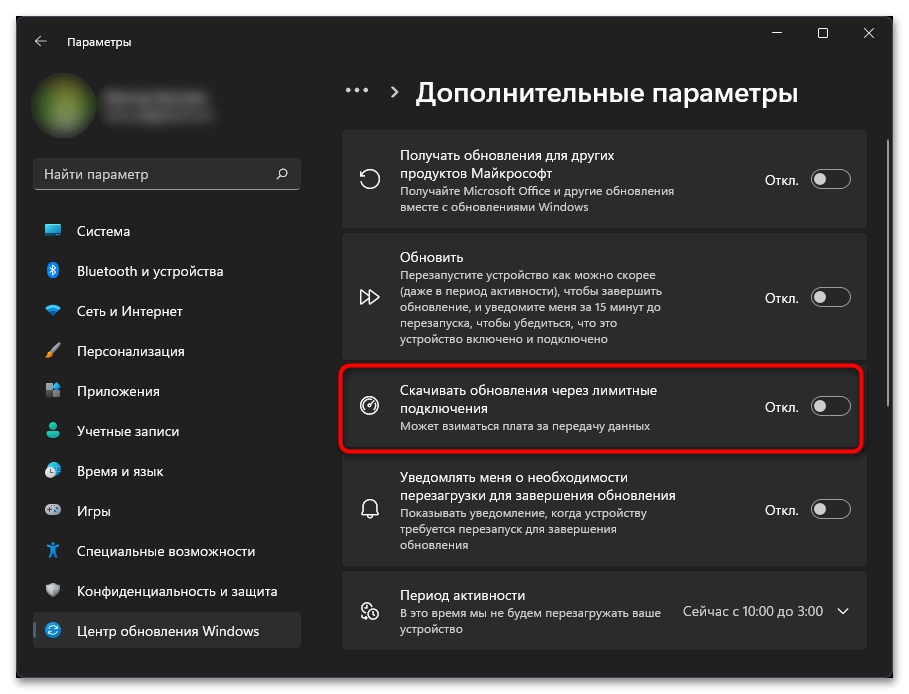
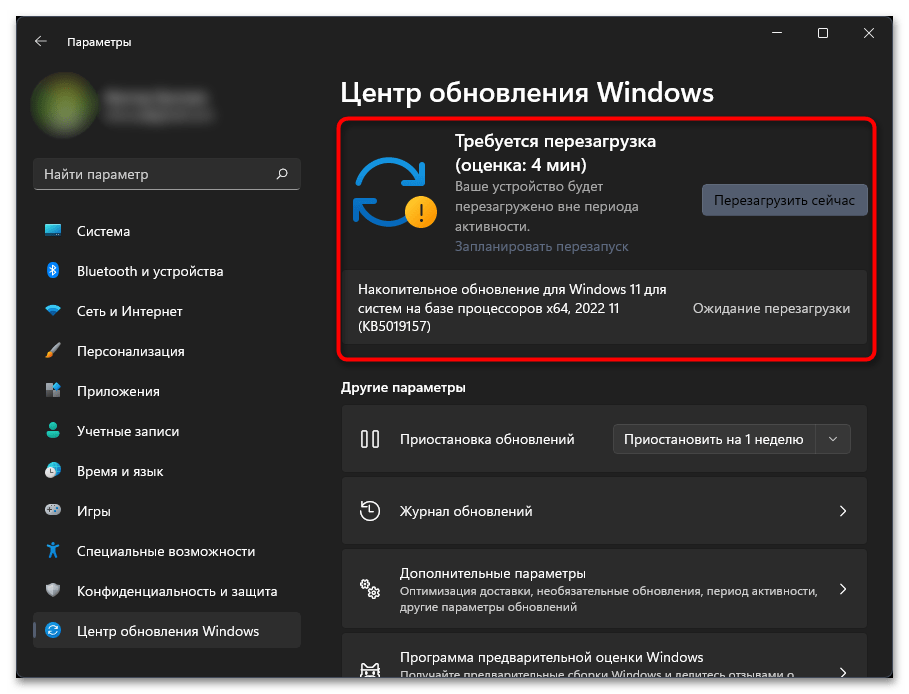
Дополнительно разберем ситуацию, когда ранее «Центр обновления Windows» отключался по причине некорректной работы последних обновлений операционной системы, которые откатывались и в дальнейшем пользователь запрещал их инсталляцию. Если вы столкнулись с такой проблемой, не спешите активировать автоматический поиск обновлений, поскольку они все еще могут быть неисправленными. Альтернативой в этих ситуациях является использование средств ручного поиска и инсталляции обновлений, о чем читайте далее.
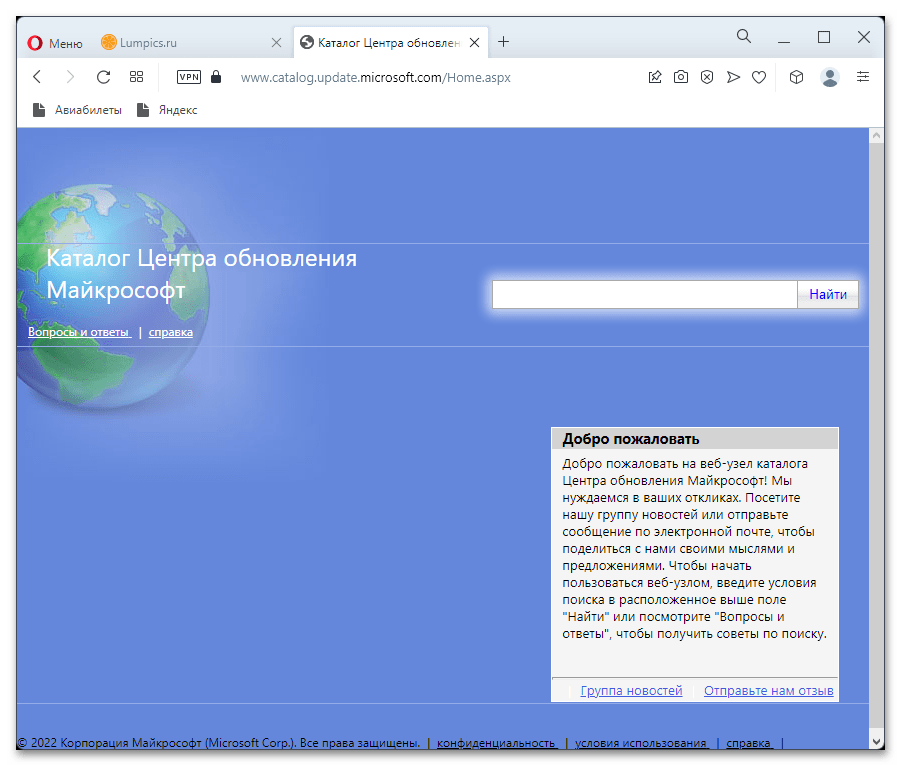
Способ 1: Использование консольной команды
Самый простой и подходящий практически всем пользователям метод активации «Центра обновления Windows» в Виндовс 11 – ввод консольной команды, которая как раз и отвечает за активацию нужного компонента. Вам понадобится только доступ к «Командной строке» и знание этой самой команды.
- Откройте меню «Пуск», отыщите «Командную строку» и обязательно запустите ее от имени администратора.
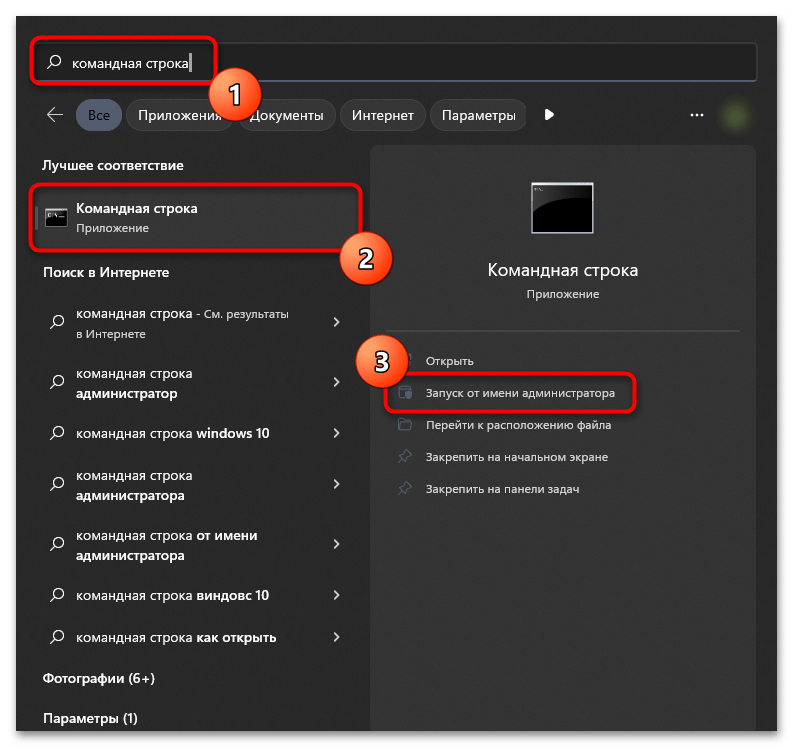
- Введите команду net start wuauserv и нажмите Enter для ее применения.
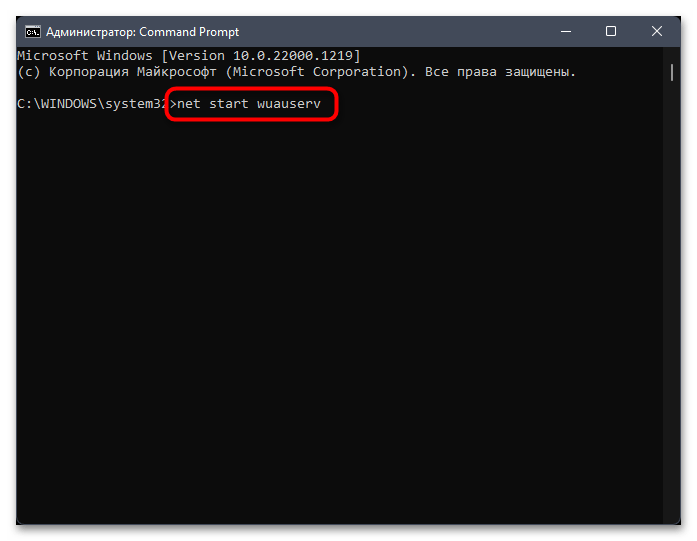
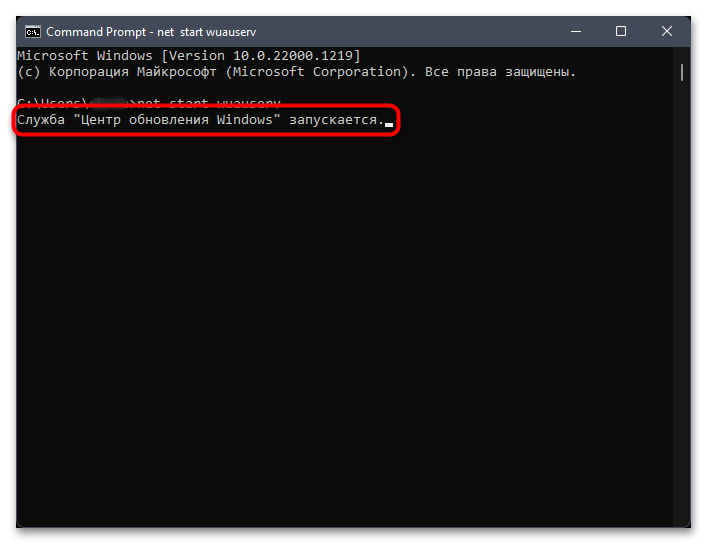
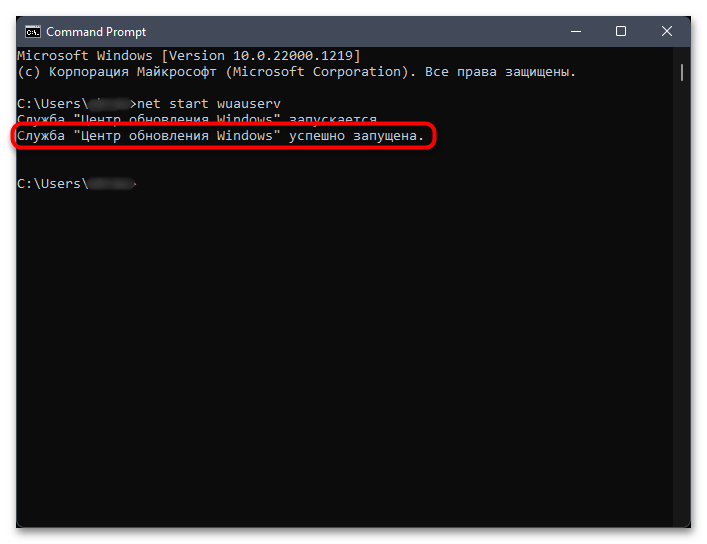
Способ 2: Ручной запуск службы
Следующий метод работает по аналогии с предыдущим, однако запуск службы осуществляется не посредством команды, а вручную через список всех компонентов операционной системы. Для этого отведена вкладка в «Диспетчере задач», поэтому и рассмотрим это окно в качестве примера.
-
Нажмите правой кнопкой мыши по «Пуску» и из появившегося контекстного меню выберите пункт «Диспетчер задач».
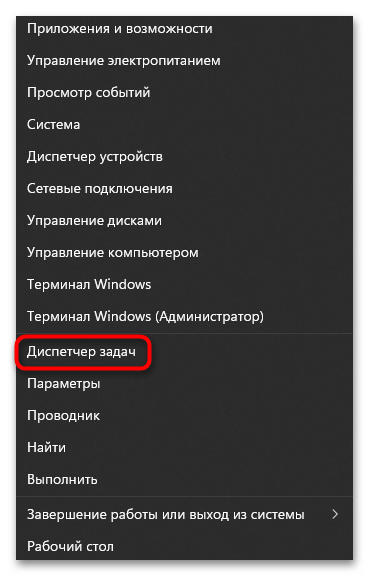
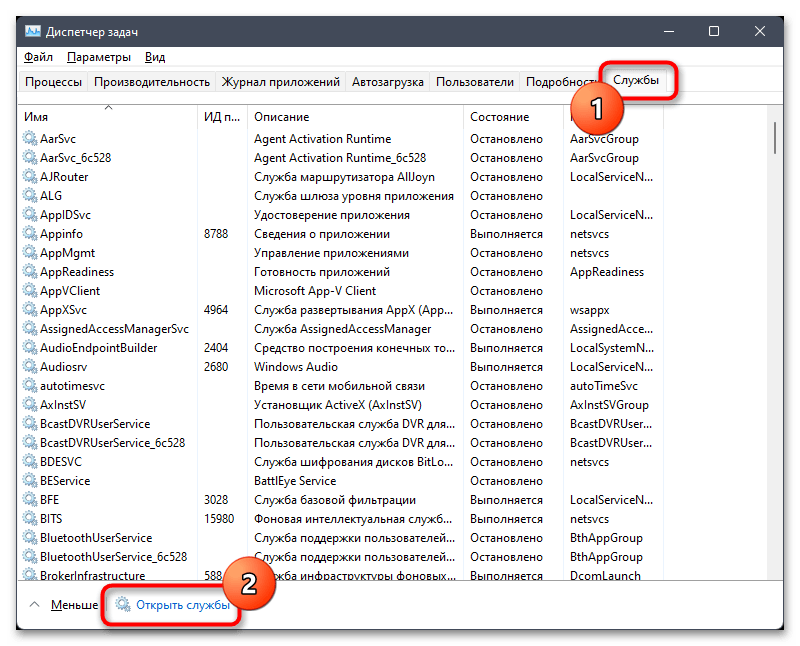
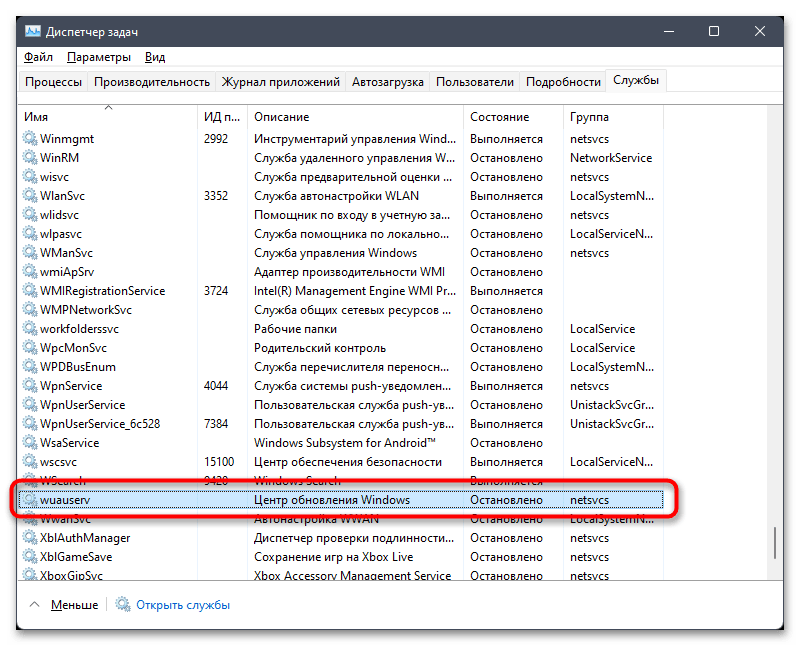
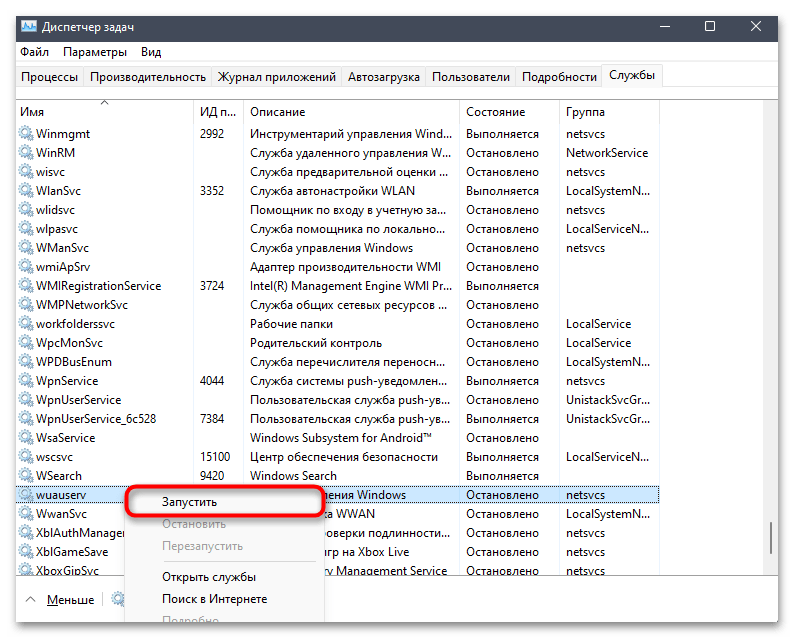
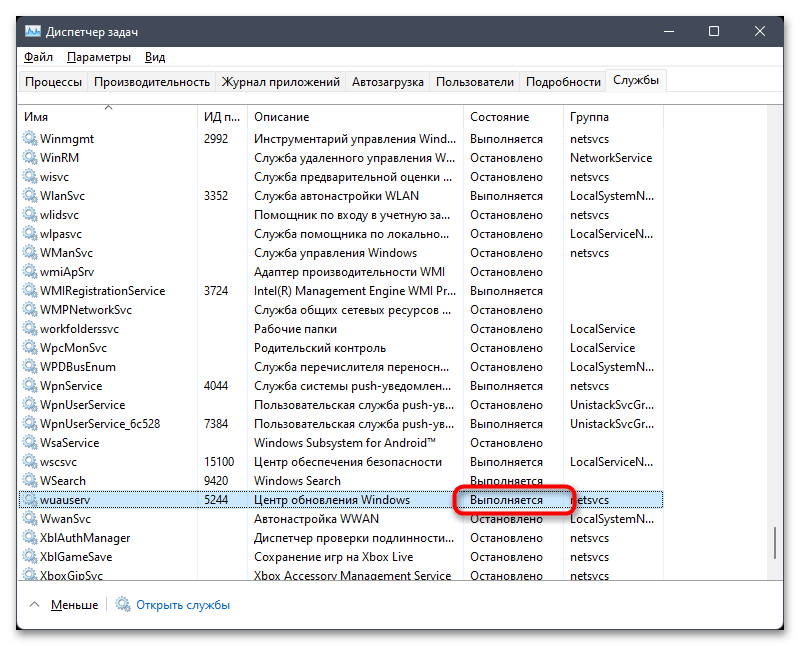
Способ 3: Редактирование локальной групповой политики
Если вы – обладатель Windows 11 Pro или Enterprise, у вас есть доступ к «Редактору локальной групповой политики», в котором собрано множество разных изменяемых параметров, полезных как системным администраторам, так и обычным пользователям. Через данное приложение активируется или отключается автоматическое обновление ОС, а также присутствует форма для настройки времени проверки обновлений.
-
Откройте утилиту «Выполнить», используя для этого установленную по умолчанию комбинацию клавиш Win + R, в поле ввода введите gpedit.msc и нажмите Enter для запуска приложения.
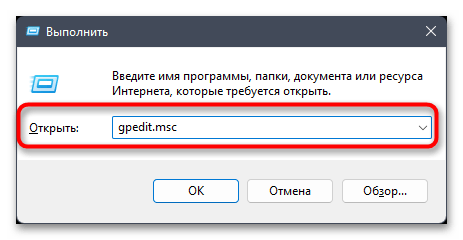
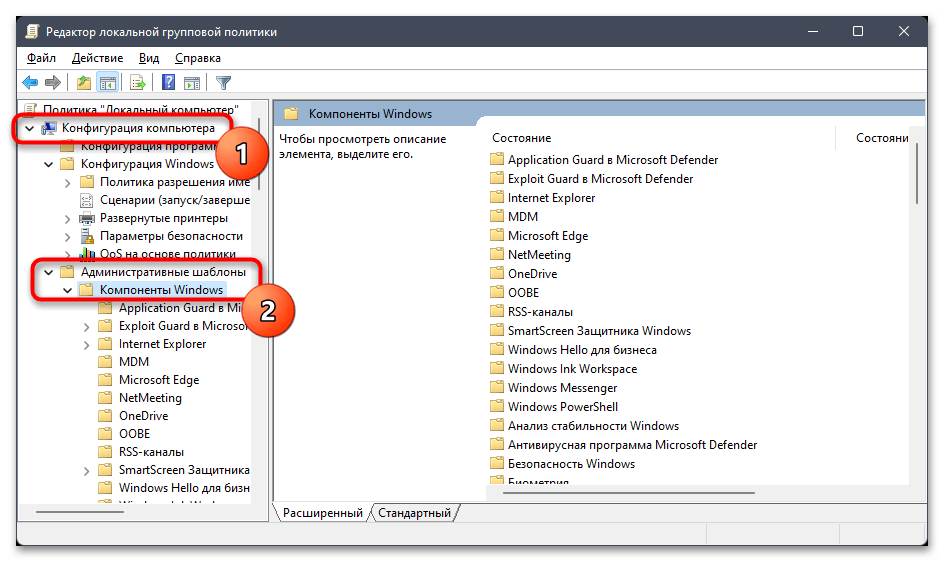
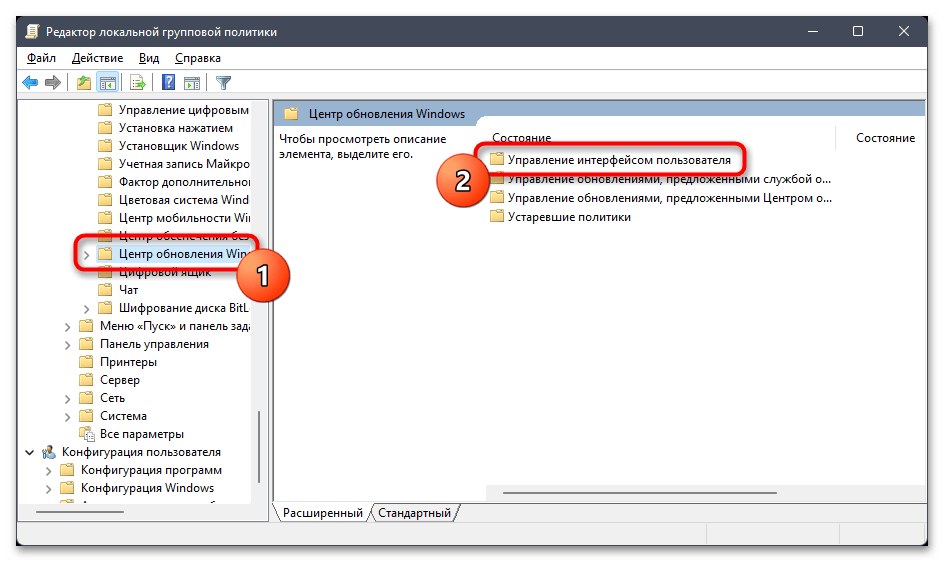
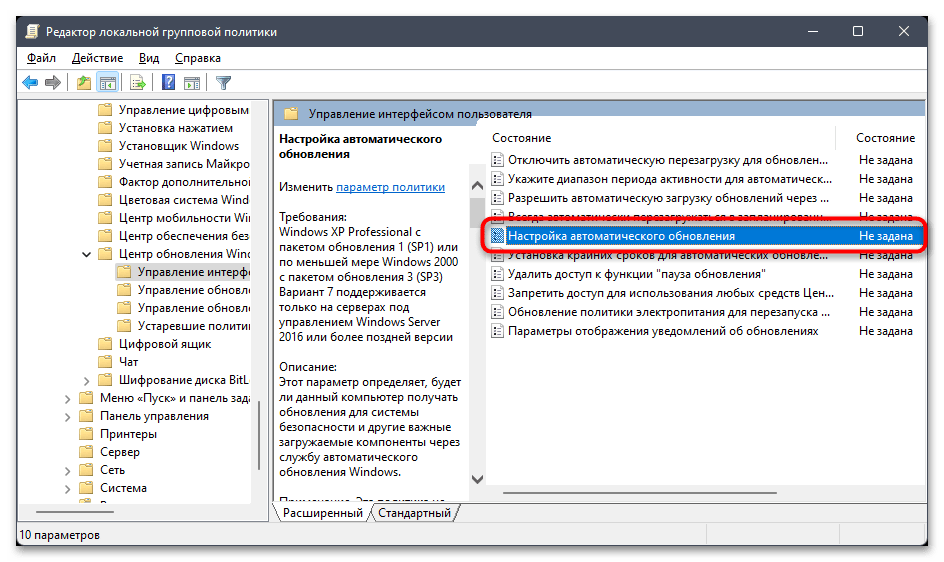
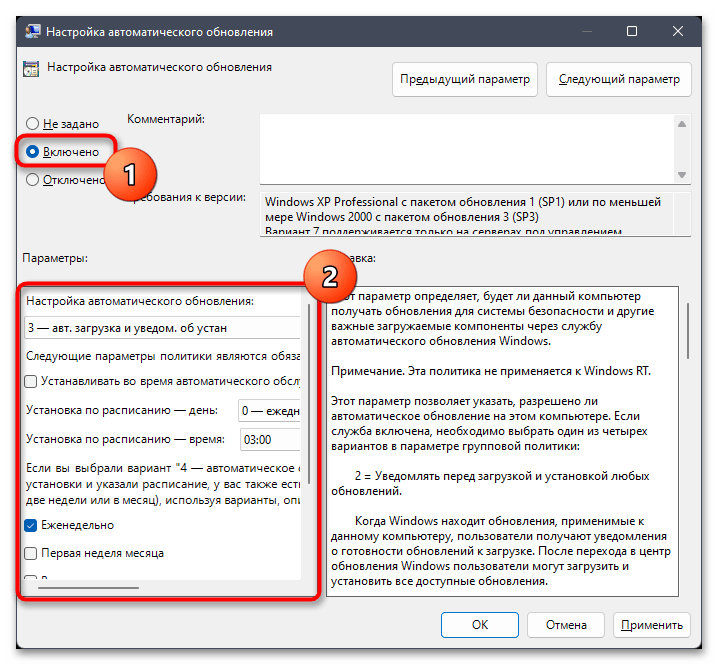
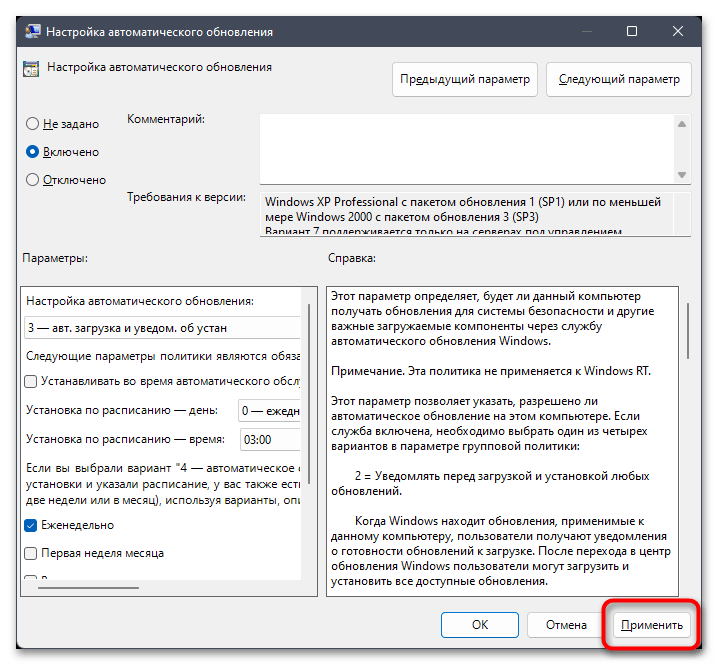
Способ 4: Создание задания для планировщика
По умолчанию в «Планировщике заданий» Виндовс 11 уже есть задача, направленная на запуск проверки обновлений по расписанию. Однако если она по каким-то причинам была удалена, ее можно вернуть самостоятельно, создав новое создание с нуля. Воспользуйтесь следующей инструкцией, чтобы не допустить ошибок при формировании параметров.
-
В поиске «Пуска» введите «Планировщик заданий» и запустите приложение из соответствия.
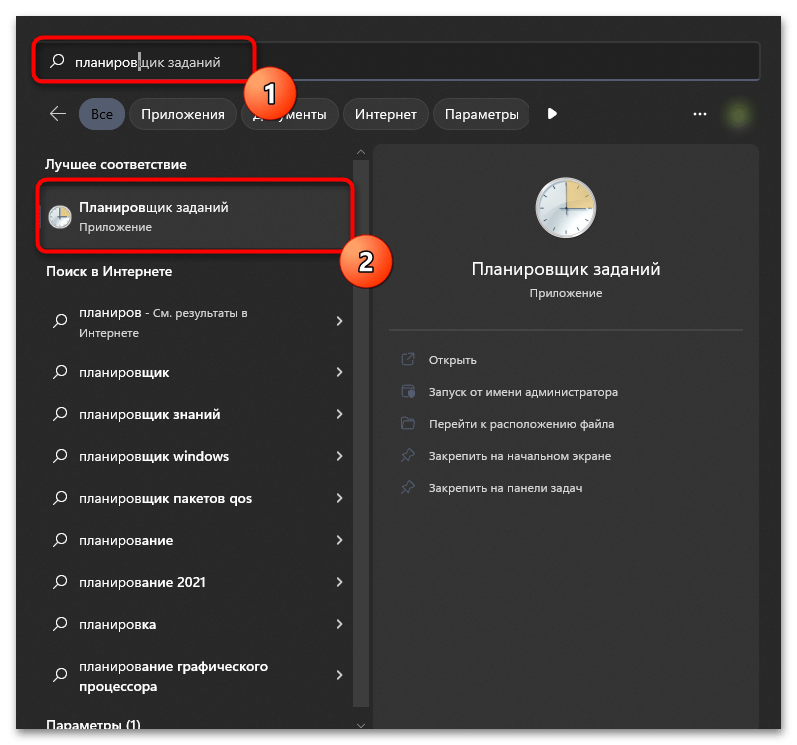
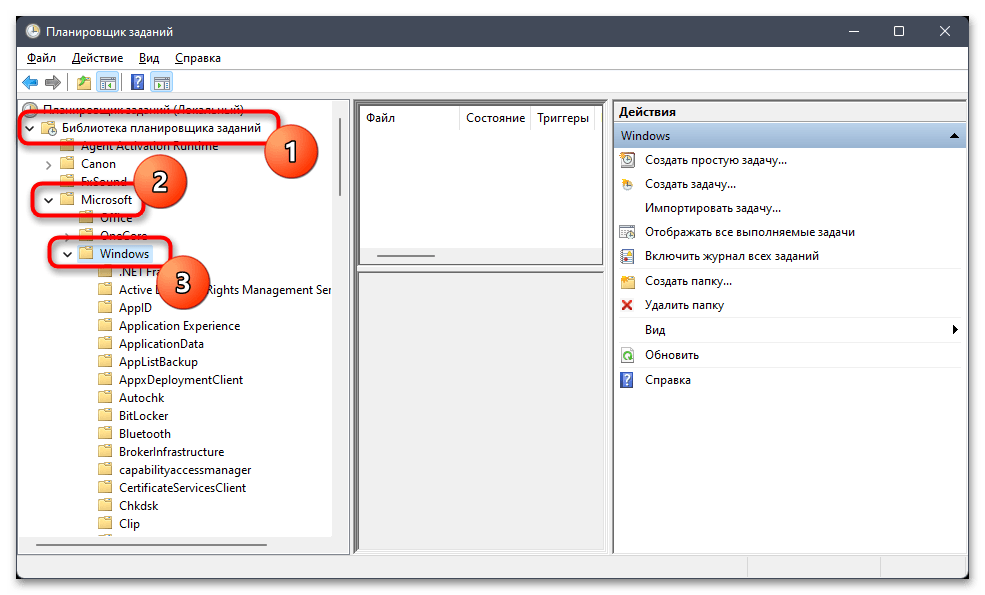
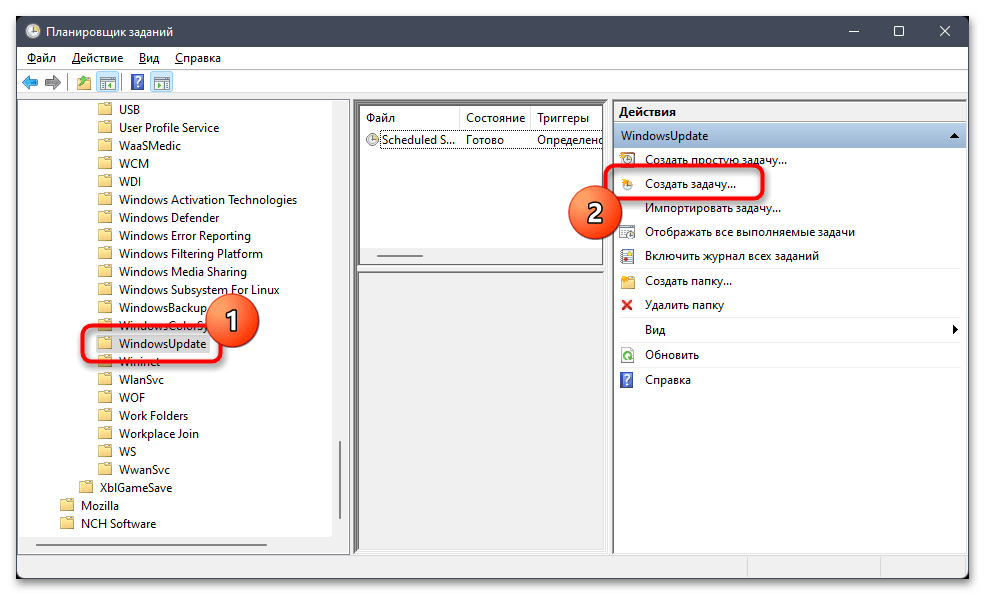
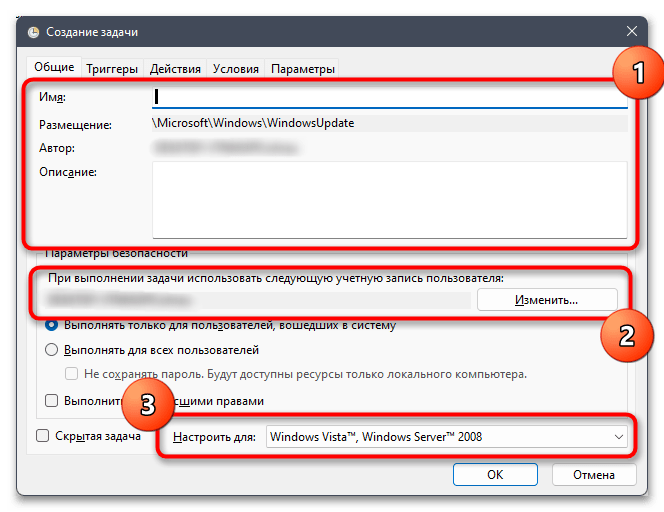
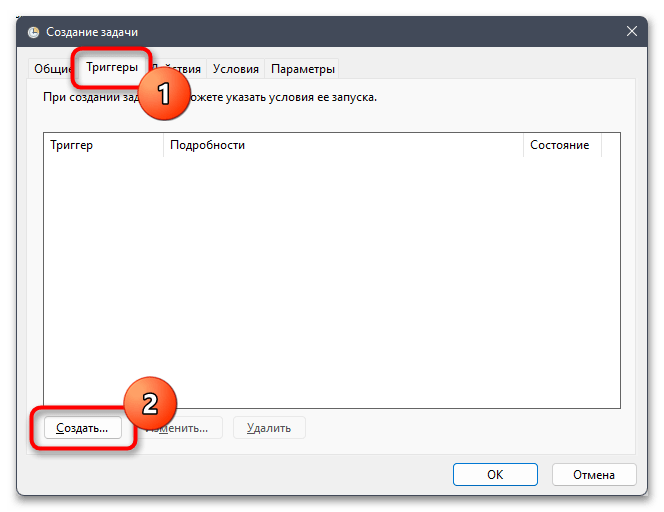
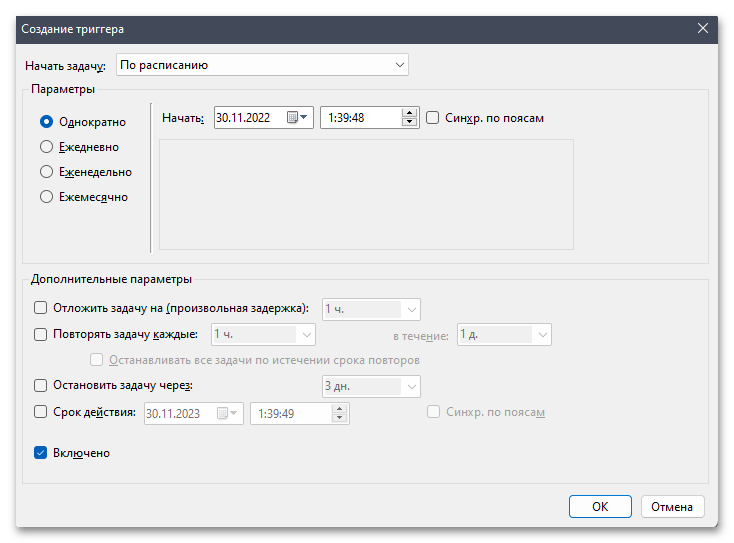
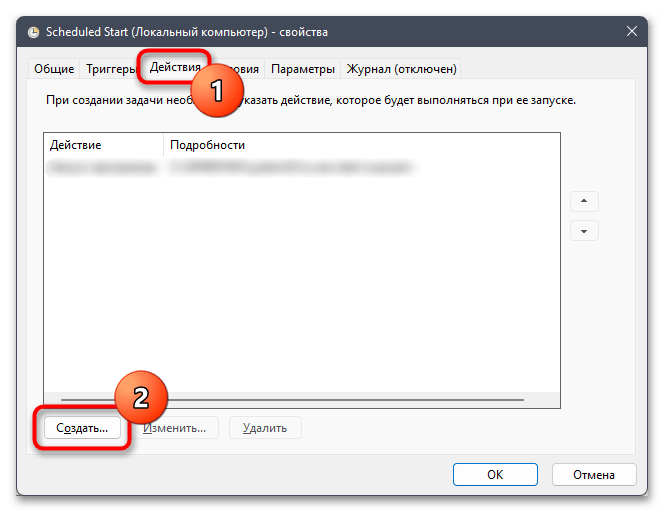
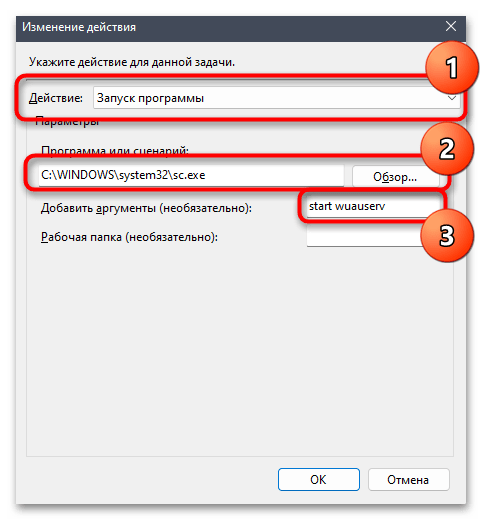
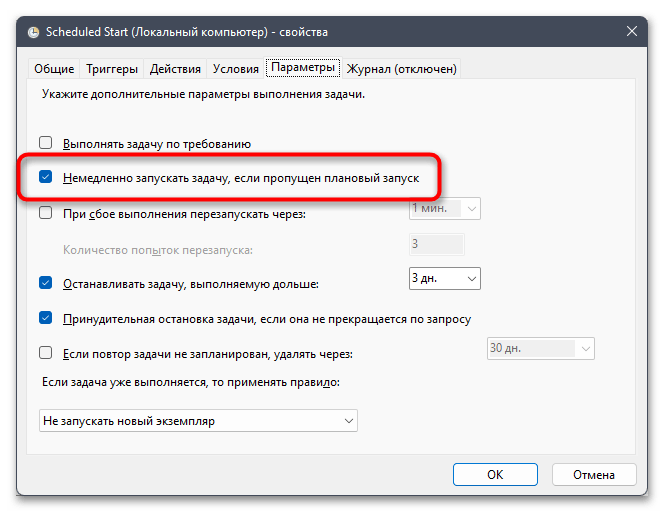
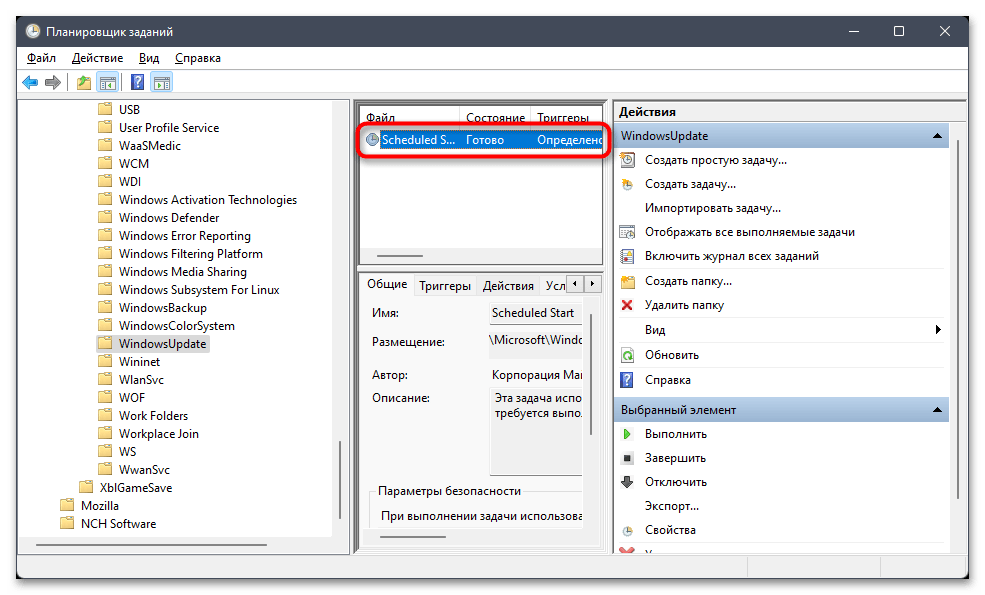
Способ 5: Изменение настроек твикеров
Этот метод включения «Центра обновления Windows» относится только к тем пользователям, кто самостоятельно скачивал дополнительный софт для отключения обновлений операционной системы. Вам придется вспомнить, какую программу вы использовали, затем обратиться к ней для изменения настройки.
-
Если софт отсутствует на ПК, но вы помните его название, можете загрузить его повторно с официального сайта, все его настройки при этом будут сохранены, поскольку записаны непосредственно в ОС.
Если вам не удается вспомнить, какую программу использовали, чтобы отключить обновления операционной системы, обратитесь к статье о таком софте на нашем сайте. В нем вы найдете не только названия софта, но и изображения с их главными меню, что поможет вам распознать то самое ПО.
В некоторых случаях пользователи сталкиваются с ошибками в работе «Центра обновления Windows» даже при его ручном запуске в Виндовс 11. Если вы относитесь к числу таких юзеров, вам понадобится разобраться с решением данной проблемы. В этот раз на помощь придет статья от другого нашего автора, находящаяся по следующей ссылке.
Источник: lumpics.ru
Где находится Центр обновления Windows 10 и как его открыть
После перехода на Windows 10 многие пользователи испытывают проблемы с нахождением некоторых функций или настроек, которые раньше находились в «Панели управления». Дело в том, что в Windows 10, все больше компонентов «Панели управления» переезжают в новое меню «Параметры».
Так случилось и с «Центром обновлений», теперь его можно открыть только через «Параметры». В данной статье мы расскажем, где находится «Центр обновлений» в Windows 10, как его открыть и какие настройки там доступны.
Где находится «Центр обновлений»
Для того чтобы открыть меню « Параметры » откройте меню «Пуск» и нажмите на кнопку с иконкой шестеренки. Также вы можете запустить « Параметры » с помощью комбинации клавиш Win-i .
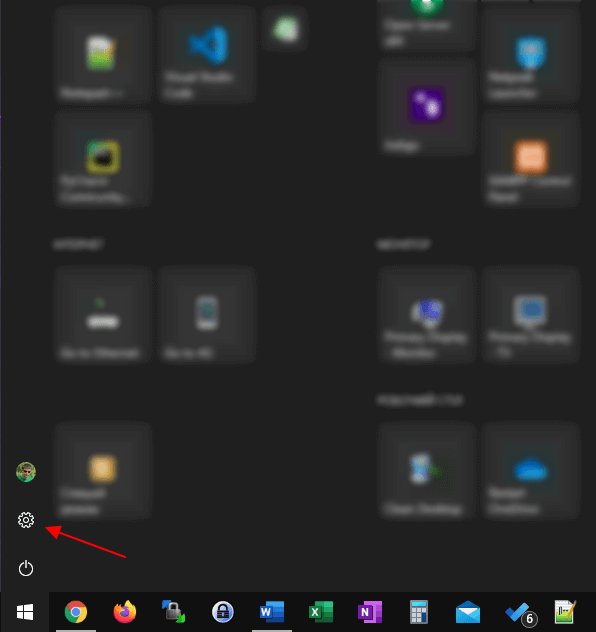
В окне « Параметры » нужно открыть раздел « Обновление и безопасность ».
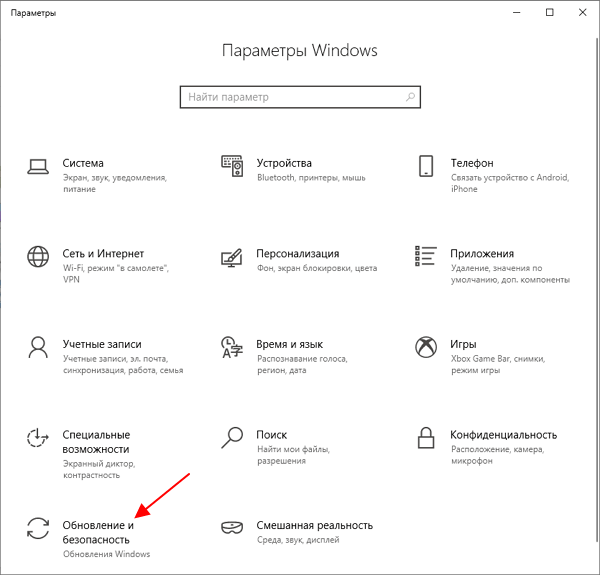
И перейти в « Центр обновлений Windows ».
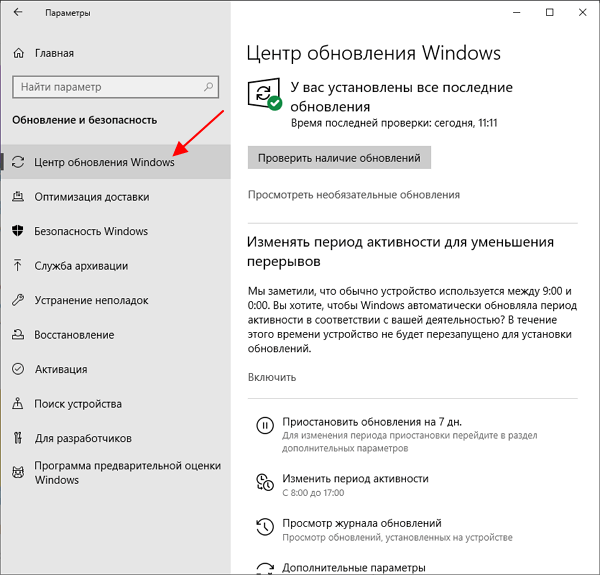
Это окно и есть новый « Центр обновлений Windows ». Здесь можно проверить наличие обновлений, приостановить работу, изменить период активности, просмотреть журнал или изменить другие параметры Windows 10.
Как быстро открыть «Центр обновлений»
Также есть и более быстрые способы запуска « Центра обновлений Windows ». Например, можно открыть меню « Пуск », ввести в поиск слово « обновления » и выбрать пункт « Проверить наличие обновлений ».
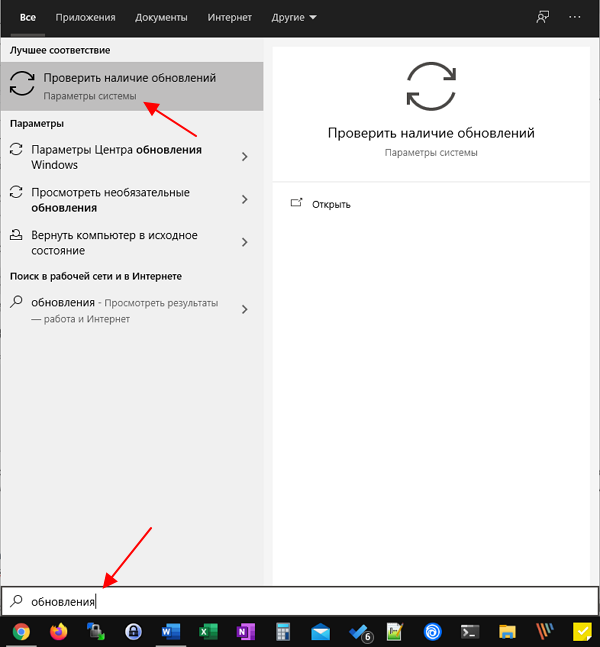
Либо вы можете нажать комбинацию клавиш Win-R и в открывшемся окне выполнить команду « ms-settings:windowsupdate ».

Это также откроет новый « Центр обновлений Windows » в меню « Параметры ».
Настройка «Центра обновлений»
В «Центре обновлений» Windows 10 пользователю доступно намного меньше настроек, чем в Windows 7. Здесь нельзя полностью отключить обновления, но можно настроить их таким образом, чтобы они не мешали работе.
В верхней части окна есть 4 больших кнопки, которые предоставляют доступ к большинству настроек:
- Приостановить обновление на 7 дней – остановка на 7 дней. Можно нажать 5 раз и приостановить работу сразу на 5 недель.
- Изменить период активности – выбор времени суток, во время которого будет работать центр обновлений.
- Просмотр журнала обновлений – список установленных обновлений и ссылка на удаление через « Программы и компоненты».
- Дополнительные параметры – список дополнительных настроек.
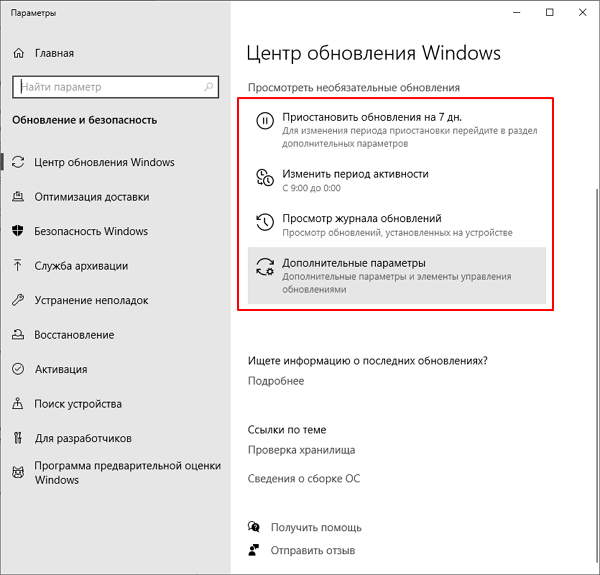
В « Дополнительных параметрах » есть еще несколько опций. Самой важной из них является опция « Перезапускать это устройство как можно быстрее », которая инициирует немедленную перезагрузку компьютера после установки обновлений.
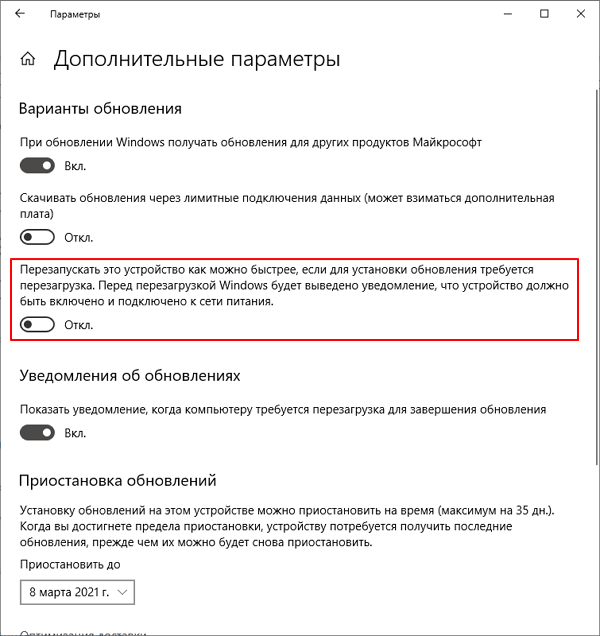
Данную опцию рекомендуется отключать, иначе перезагрузка может прервать вашу работу.
- Как отключить обновление Windows 7 и Windows 8
- Как отключить обновление Windows 10
- Как удалить обновление в Windows 11 и Windows 10
- Windows Old: что это за папка и можно ли ее удалить
Источник: comp-security.net